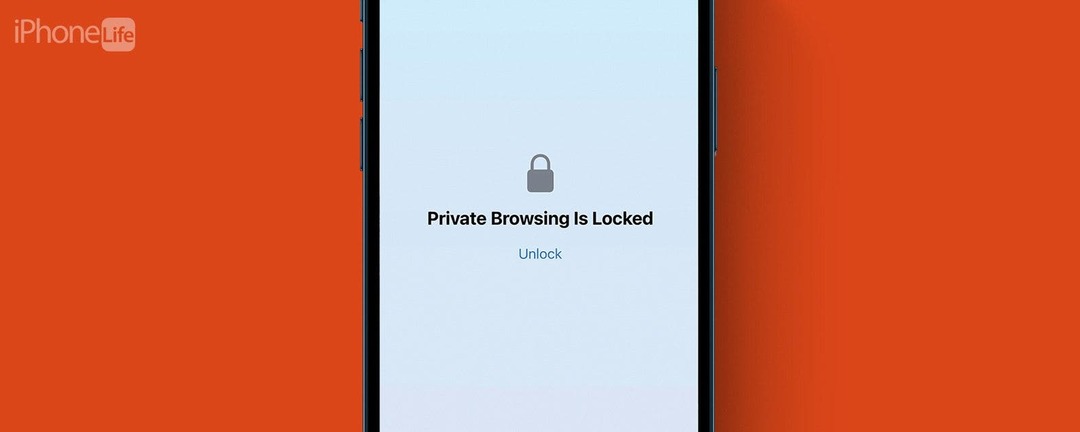
*Esta postagem faz parte de Vida do iPhoneBoletim da Dica do Dia. Inscrever-se. *
Com o iOS 17, a Apple aumentou as medidas de segurança em relação à navegação privada no Safari. A Apple está introduzindo um recurso que pode ser ativado e exigirá Face ID (ou Touch ID, dependendo do modelo do seu iPhone) para acessar a navegação privada. Isso significa que se você entregar seu iPhone a alguém enquanto ele estiver desbloqueado, essa pessoa ainda não conseguirá visualizar nenhuma guia de navegação privada aberta. Veja como funciona!
Por que você vai adorar esta dica:
- Reforce a segurança das suas guias de navegação privada no Safari.
- Mesmo que o seu iPhone esteja desbloqueado, suas guias privadas ainda estarão seguras.
- Use a navegação privada para bloquear completamente rastreadores conhecidos e remover rastreamentos adicionados a URLs enquanto você navega.
Como ativar o Face ID para guias privadas no Safari
Requisitos de sistema:
Esta dica funciona em iPhones com iOS 17 ou posterior. Descubra como atualizar para iOS 17.
Este novo recurso está disponível apenas para usuários de iPhone que executam a atualização de software mais recente da Apple, iOS 17. Depois de baixar o novo software, você poderá bloquear suas guias na navegação privada Safari com Face ID. A Navegação Privada já limpa automaticamente seu histórico de navegação e informações de preenchimento automático, mas isso lhe dará uma camada extra de segurança. Se você gosta de aprender sobre as atualizações de software mais recentes da Apple, inscreva-se gratuitamente no nosso Dica do dia!

Descubra os recursos ocultos do seu iPhone
Receba uma dica diária todos os dias (com capturas de tela e instruções claras) para dominar seu iPhone em apenas um minuto por dia.
- No seu iPhone, abra Configurações.
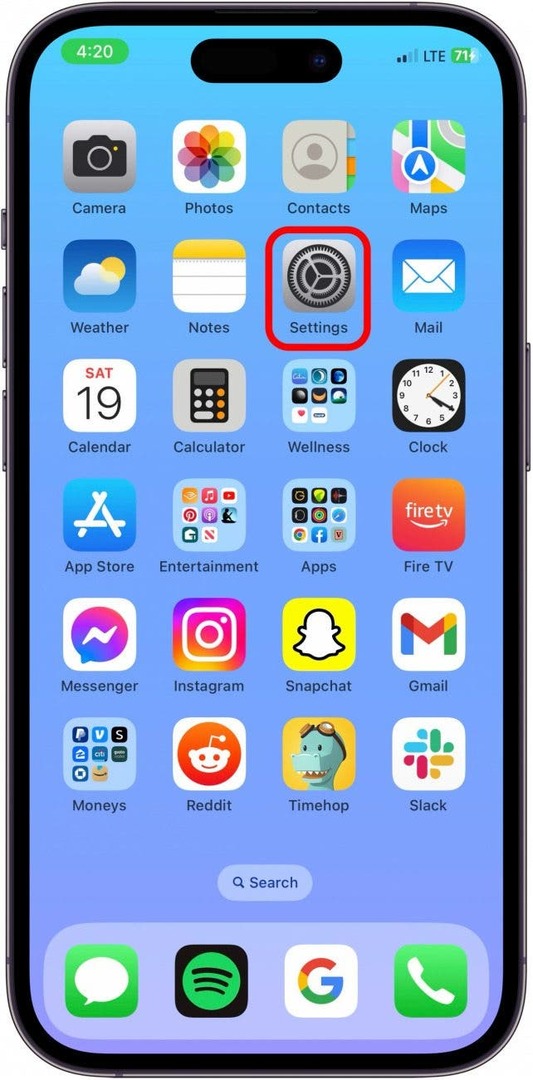
- Role para baixo até Safári.
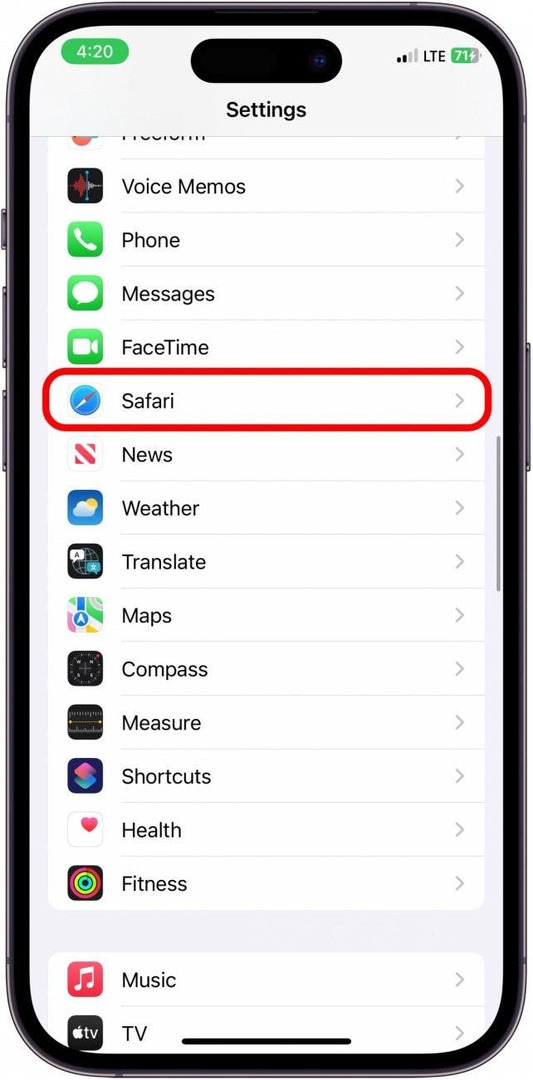
- Role para baixo até Privacidade e segurança e ative Exigir Face ID para desbloquear a navegação privada.
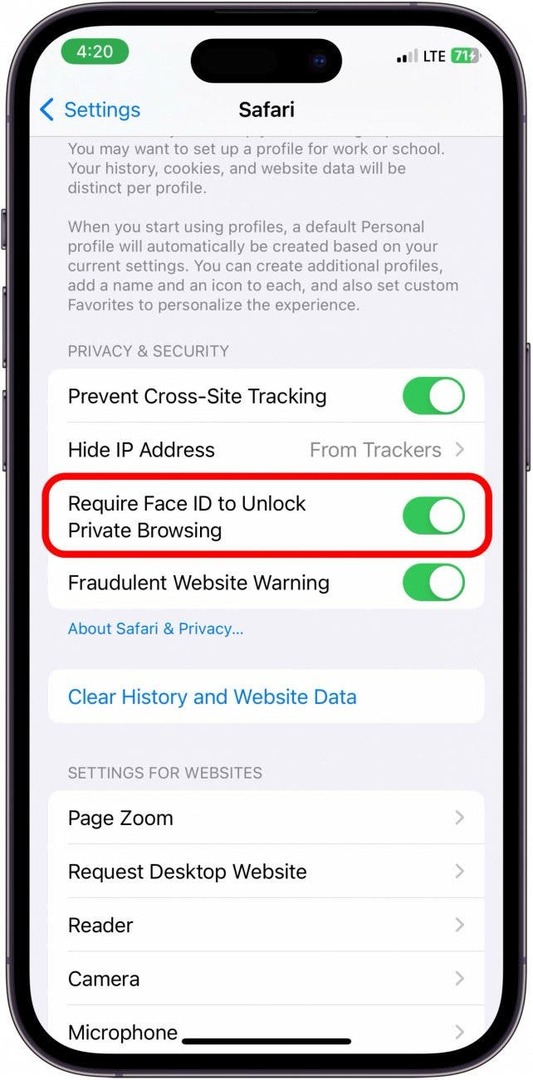
- Agora, para ver como funciona, abra Safári.
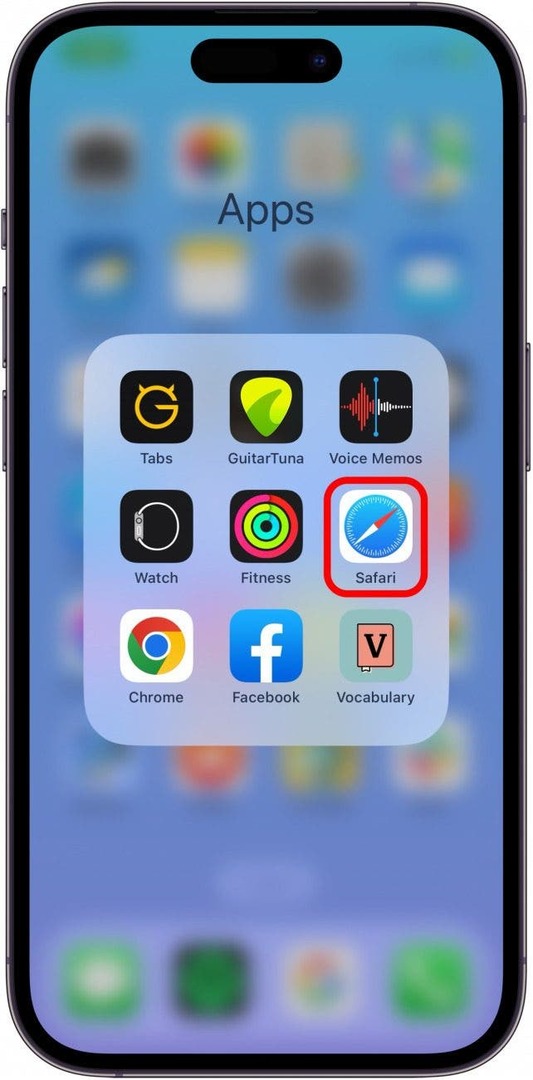
- Toque em Guiasbotão.
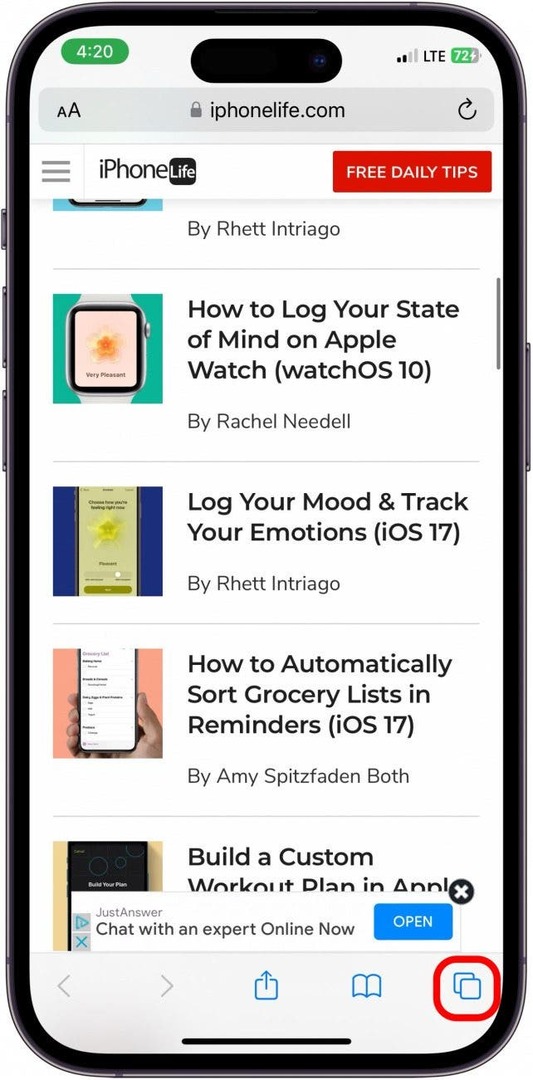
- Deslize da esquerda para a direita na parte inferior da tela para acessar Navegação privada.
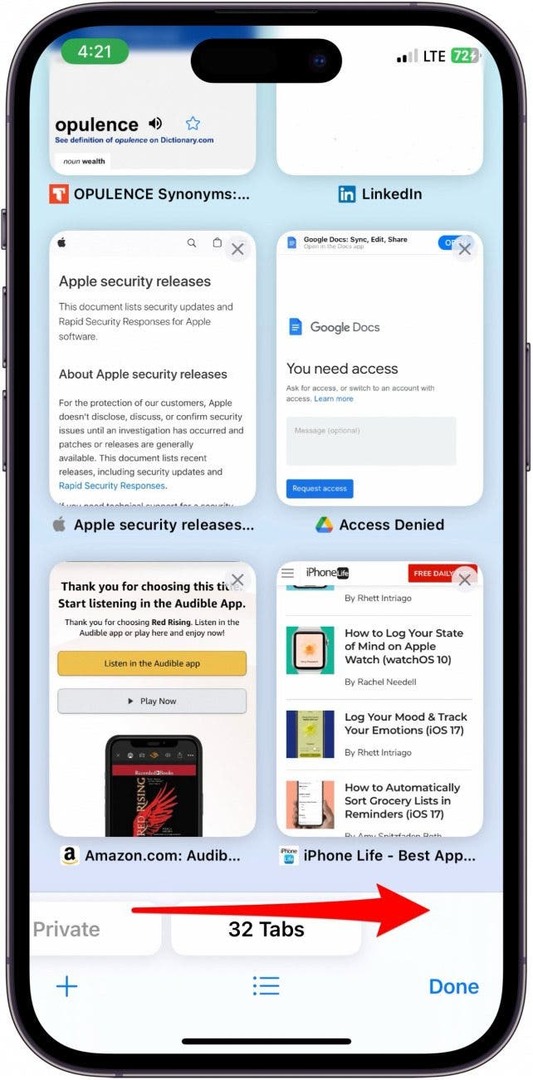
- O Face ID aparecerá automaticamente e você poderá acessar suas guias privadas abertas.
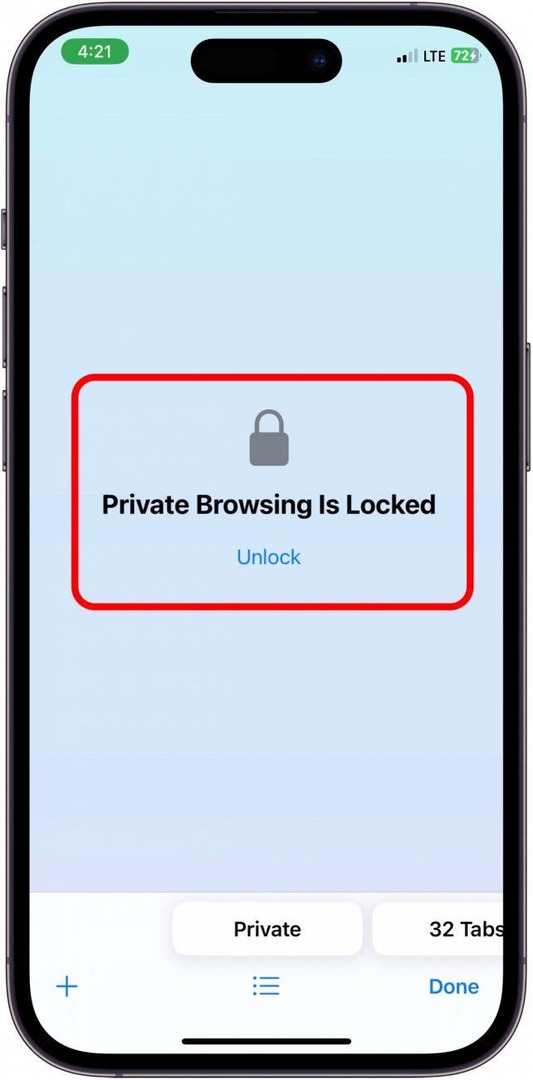
E é assim que você protege seu navegador privado de qualquer pessoa que use seu iPhone. Como alguém que realmente valoriza minha privacidade, acho que esse é um recurso extremamente útil e irei usá-lo de agora em diante!